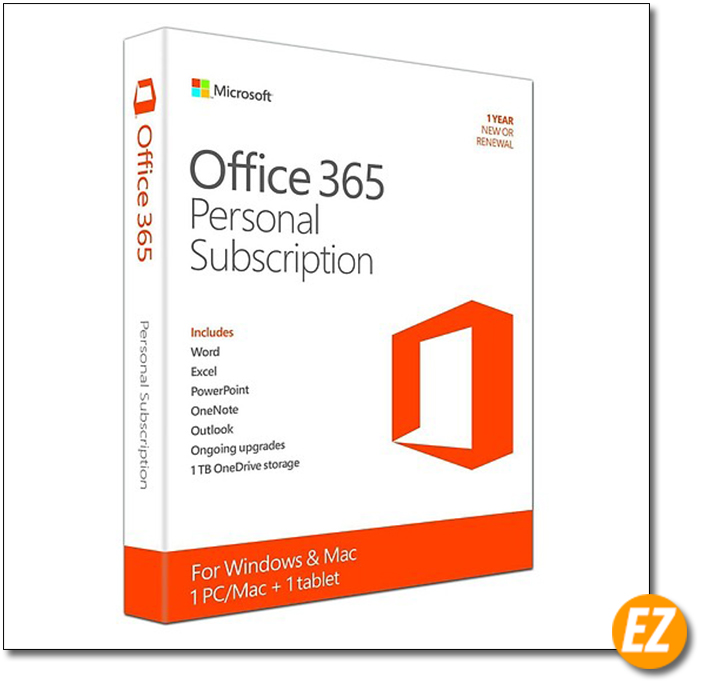WELCOME TO EZLASSO.COM
Website chia sẽ những thông tin về thủ thuật máy tính, công nghệ.
Nếu bạn có thắc mắc về máy tính - công nghệ hãy tìm trên google theo cú pháp: Từ Khoá + Ez Lasso
Đổi một file pdf sang word không còn quá xa lạ cho các bạn nữa. Thường bị lỗi font chữ vậy sau đây là phần mềm chuyển PDF sáng word chuẩn không lỗi font chữ nữa
Thực trạng phần mềm chuyển PDF sang word thông thường
Việc đổi một trang pdf sang word để chỉnh sửa các dữ liệu ở file sao cho chuẩn với như cầu người đọc. Nhưng thường xuyên bạn hay bị lỗi các font chữ kiến bạn không thể nào sửa được các font chữ.
Thông thường việc lỗi font là do định dạng bản mã của font chữ không phù hợp vời bảng mã mà phần mềm PDF xuất ra nên sẽ gây ra tình trạng lỗi font trên các office hiện tại.
Và đặc biệt hơn có một vài bạn không thể xác định file PDF là được cấu tạo bởi các đoạn văn bản chứ không phải dạng hình ảnh được người dùng scan từ các máy in và chèn vào thành hình ảnh. Thì việc chuyển này không xuất ra văn bản mà xuất ra hình ảnh nhé.
Phần mềm chuyển PDF sang Word không bị lỗi font
Vậy sau đây là phần mềm được ez lasso giới thiệu sau đây giúp bạn chuyển file không bị lỗi font chữ nữa nhé.
Phần mềm Solid Converter PDF
Tải Solid Converter PDF
Việc cài đặt phần mềm này không quá khó khăn bạn chỉ cần nhấn next liên tục và finish là xong nên mình sẽ không hướng dẫn các bạn cài đặt.
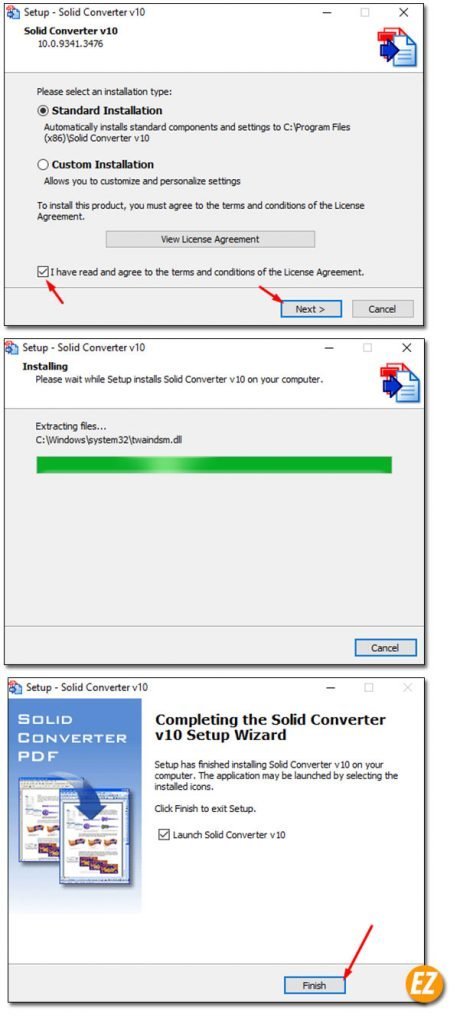
Thay vào đó mình sẽ hướng dẫn bạn chuyển file pdf sang word bằng phần mềm Solid Converter PDF
Bước 1: Mở phần mềm lên và chọn Convert PDF File. Tiếp tục bạn hãy chọn file PDF mà bạn cần chuyển đổi
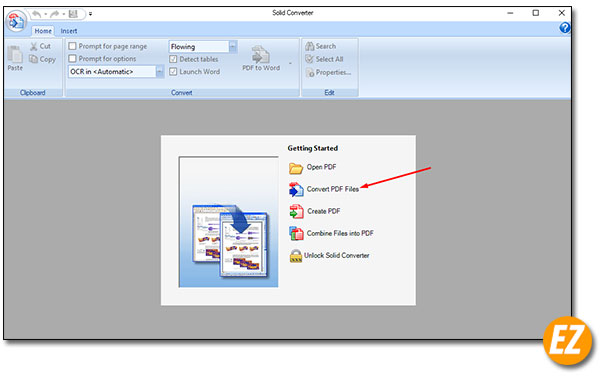
Bước 2: Sau đó tại giao diện phần mềm bạn hãy chọn PDF to word => và chọn Icon PDF to word nhé
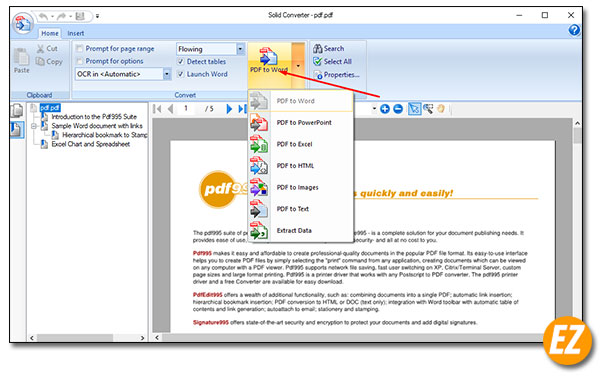
Bước 3: Lựa chọn địa chỉ lưu lại file sau đó bạn nhận save

Bước 4: Bạn hãy đợi một lát để quá trình chuyển đổi diễn ra.

Và đây là kết quả bạn nhận được
Điểm yếu của phần mềm :
Vì đây là một phần mềm giúp bạn chuyển đổi pdf sáng word với tỉ lệ thành công cao và không bị lỗi font chữ nên sẽ bị thu phí và kết quả hiện ra trong file word của bạn có 1 icon logo của phần mềm bạn có thể tìm để xoá.
Để tránh các điểm yếu của phần mềm trên bạn hãy thử phần mêm sau đây nhé.
Phần mềm ABBYY FineReader 14
Tải Phần mềm ABBYY FineReader 14
Bước 1: Đầu tiên bạn hãy mở phần mềm lên sau đó chọn Convert to Microsoft word. Và chọn file PDF mà bạn cần phải chuyển đổi
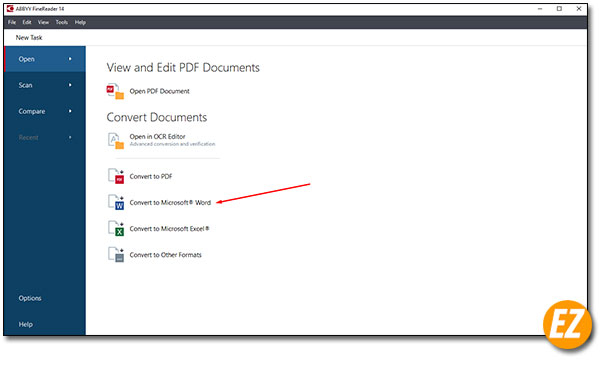
Bước 2: Bạn hãy nhấn vào conver to word
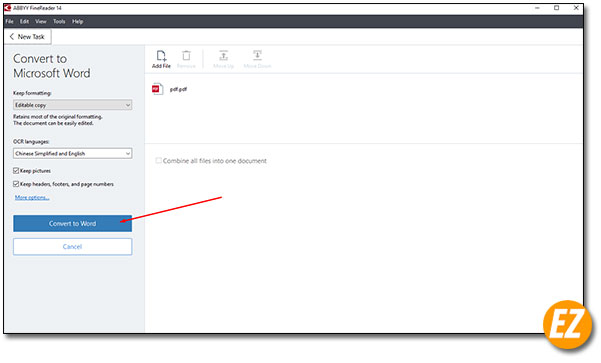
Bước 3: Lựa chọn địa chỉ lưu file word được xuất ra. Sau khi chọn xong bạn hãy nhấn Save

Bước 4: Đợi chờ là hạnh phúc chờ quá trình chuyển đổi hoàn tất
Và kết quả bạn sẽ nhận được sau đây
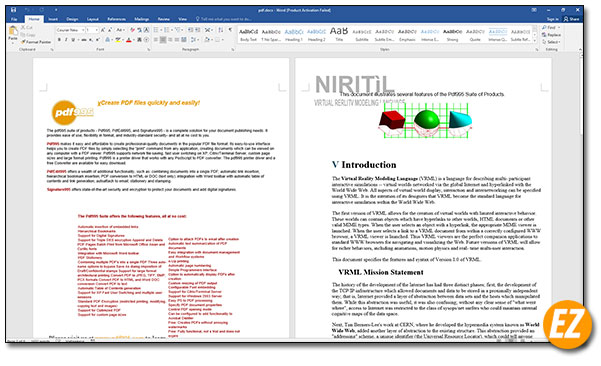
Ngoài ra phần mềm này còn cho phép bạn chuyển các file khác như word và excel hoặc xuất ra một số phần mềm khác nữa nhé.
Trên đây là 2 phần mềm giúp bạn chuyển đổi file pdf sang word không bị lỗi font chữ. Bạn hãy thử 2 phần mềm trên nhé. Chúc các bạn thành công
Nếu máy tính bạn đang bị lỗi word office thì bạn có thể tải phần mềm office 2010 hay office 2016 nhé.
Ngoài ra bạn có thể mua sản phẩm office 365 từ nha cung cấp tiki để được hỗ trợ tận răng và không lo bị lỗi như các file tải từ trên mạng về và kích hoạt thông thường như mình hướng dẫn ở 2 bài trên nhé.
|
Phần Mềm Microsoft Office 365 Personal English APAC – 1 Năm – Hàng chính hãng Giá : 870.000 ₫ |